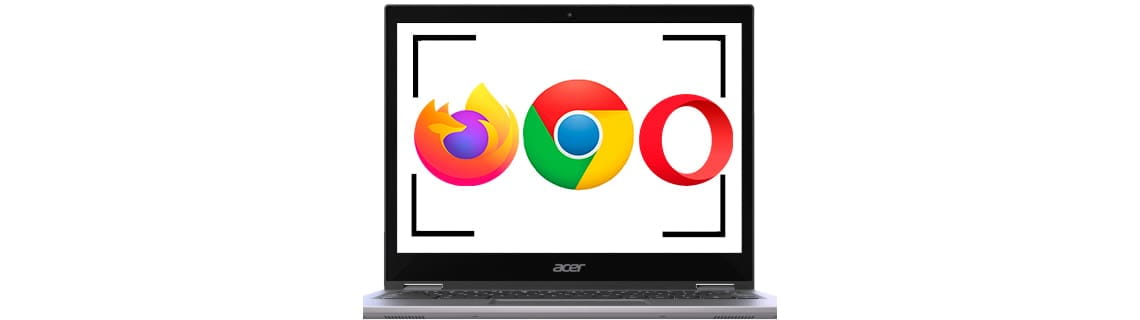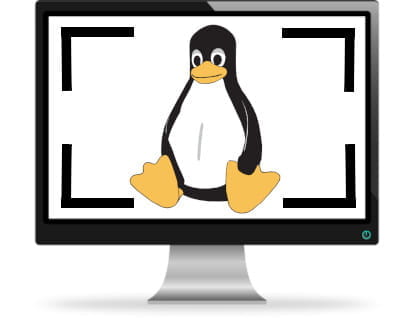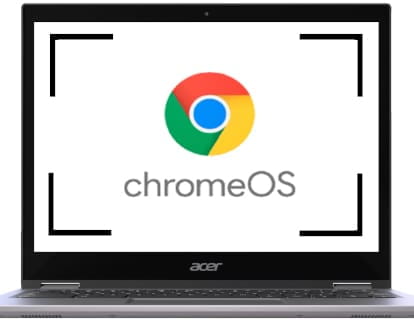Captura de tela no Chrome
Para realizar un pantallazo o captura de pantalla a una web en el navegador Google Chrome debes instalar una Extensión, las extensiones en Chrome son aplicaciones que funcionan dentro del propio navegador.
Para instalar una extensión para Chrome debes ir a la "chrome web store" o tienda de Chrome clique aqui para ir.
Existem muitas extensões como FireShot, Awesome Screenshot ou Nimbus, clique em adicionar ao Chrome para instalá-lo no navegador.
Uma vez instalado, seu ícone aparece na parte superior direita do navegador, clique no ícone para exibir o menu de opções, você pode capturar a parte visível da web, capturar toda a página da web ou apenas selecionar uma parte.
Extensões como Awesome Screenshot também permitem que você edite a imagem depois de capturada, permitindo cortar, escrever texto, setas ou desenhar à mão livre.
Ao terminar de editar a captura, você poderá copiá-la para a área de transferência, baixá-la ou compartilhá-la nas redes sociais.
Captura de tela no Firefox
Para fazer um screenshot ou screenshot de um site no navegador Mozilla Firefox, você pode usar a função integrada dentro do próprio navegador, para fazer isso, vá ao site que deseja capturar e clique com o botão direito do mouse em qualquer parte da web.
As capturas de tela do Firefox serão iniciadas, você pode selecionar uma parte da tela para imprimir, toda a página da web ou apenas a parte visível. A vantagem desta funcionalidade é que não é necessário instalar add-ons ou extensões no navegador, se ao contrário você não possui esta funcionalidade pode continuar lendo para instalar uma extensão.
Faça uma captura de tela usando um complemento ou extensão. Os complementos do Firefox são aplicativos que funcionam dentro do próprio navegador.
Para instalar uma extensão no Firefox, você pode acessar os Firefox Add-ons a partir do próprio navegador Firefox ou clique no menu Firefox (as três listras horizontais na parte superior direita) e clique em Add-ons.
A partir daqui poderá ver todos os add-ons ou extensões que instalou no seu navegador, para instalar uma nova extensão clique em "Encontrar mais add-ons" irá aceder ao site da Mozilla onde pode procurar add-ons ons.
Um exemplo de uma boa extensão para fazer capturas de tela é: Easy Screenshot ou Awesome Screenshot ou FireShot
Captura de tela no Internet Explorer
Para fazer uma captura de tela de um site no Internet Explorer, você pode instalar o FireShot, um complemento também disponível para Firefox, Chrome e Opera.
Para fazer isso, baixe o programa em getfireshot.com, selecione Internet Explorer como o navegador para usar este aplicativo e instale-o regularmente no Windows.
No menu Ferramentas -> "Gerenciador de Complementos" do Internet Explorer, devemos nos certificar de que o complemento está no estado "Ativado". Na parte superior do navegador você verá o ícone do novo plugin, se ele não aparecer, reinicie o navegador.